最新最全的Solidworks模块介绍
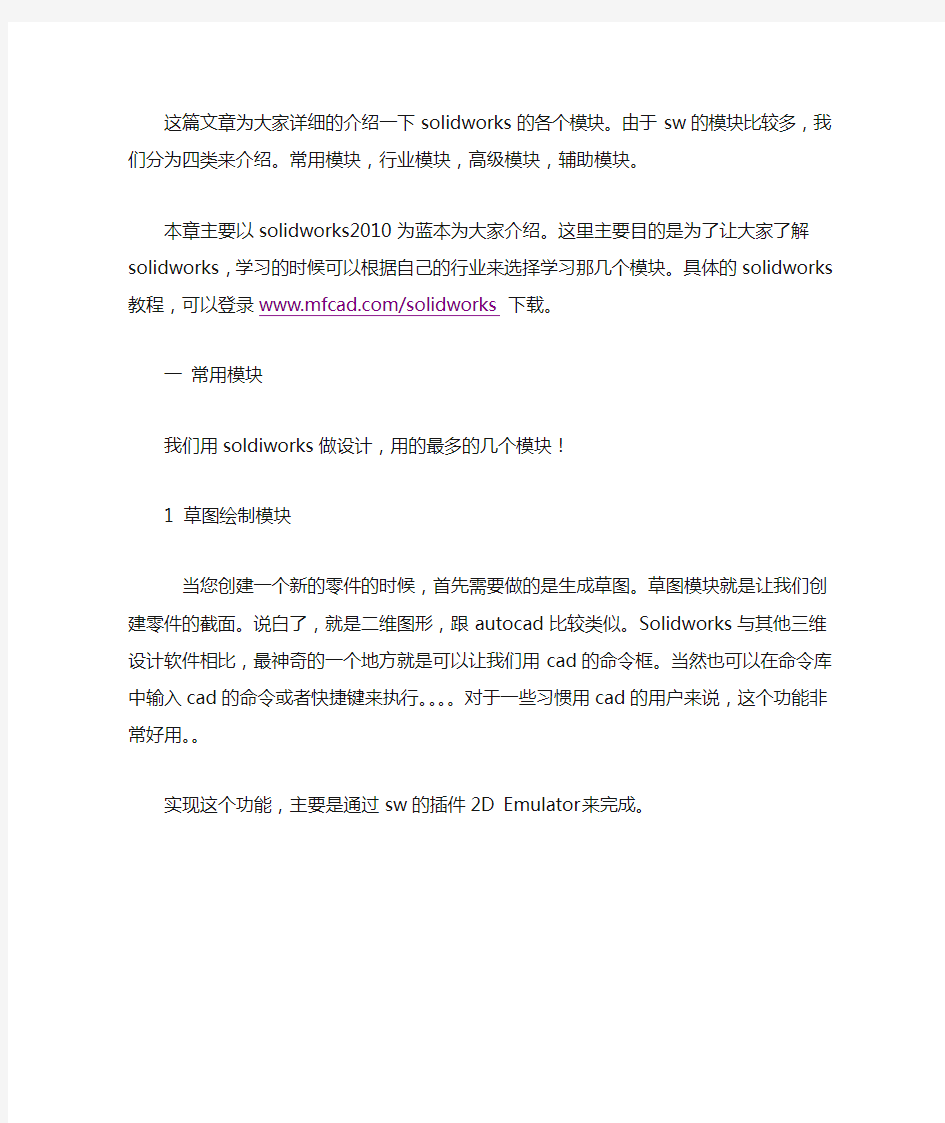
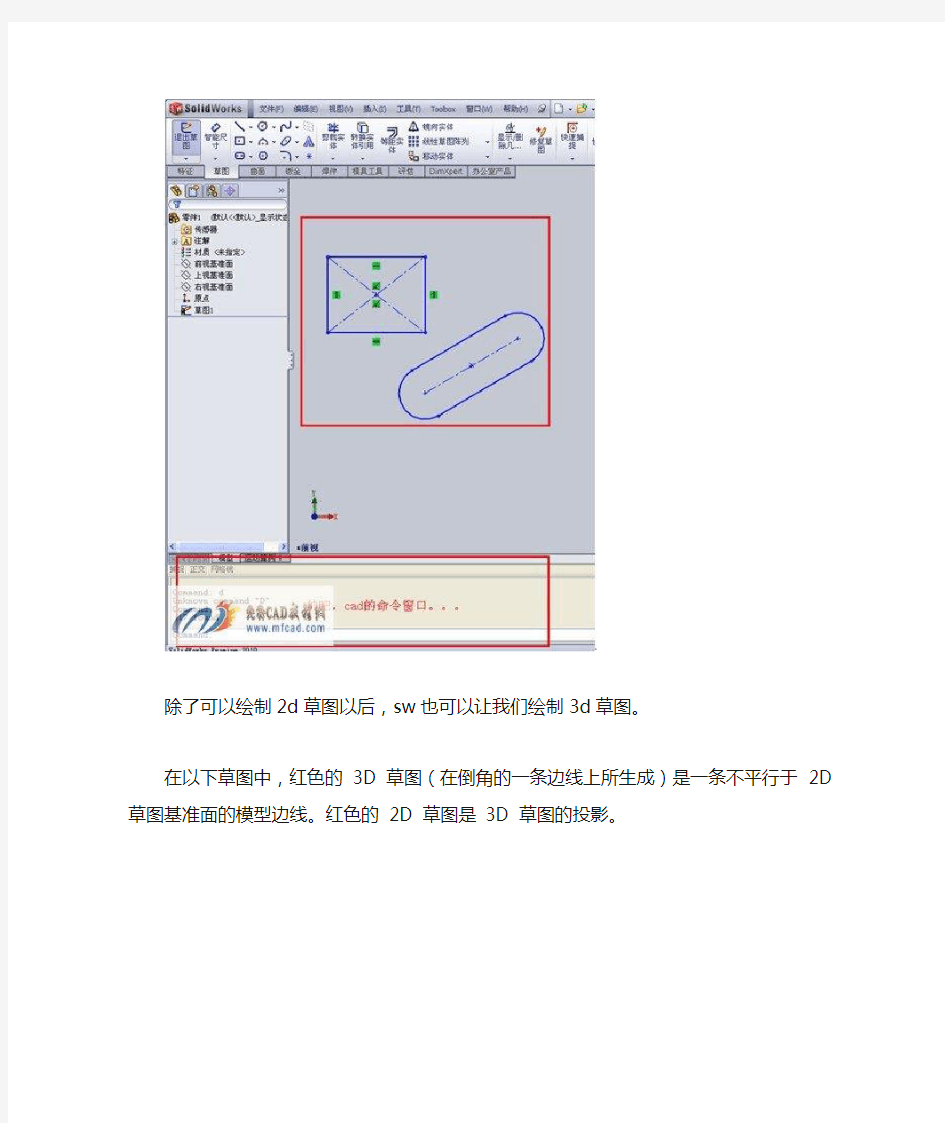
这篇文章为大家详细的介绍一下solidworks的各个模块。由于sw的模块比较多,我们分为四类来介绍。常用模块,行业模块,高级模块,辅助模块。
本章主要以solidworks2010为蓝本为大家介绍。这里主要目的是为了让大家了解solidworks,学习的时候可以根据自己的行业来选择学习那几个模块。具体的solidworks教程,可以登录https://www.360docs.net/doc/c016759842.html,/solidworks下载。
一常用模块
我们用soldiworks做设计,用的最多的几个模块!
1 草图绘制模块
当您创建一个新的零件的时候,首先需要做的是生成草图。草图模块就是让我们创建零件的截面。说白了,就是二维图形,跟autocad比较类似。Solidworks 与其他三维设计软件相比,最神奇的一个地方就是可以让我们用cad的命令框。当然也可以在命令库中输入cad的命令或者快捷键来执行。。。。对于一些习惯用cad的用户来说,这个功能非常好用。。
实现这个功能,主要是通过sw的插件2D Emulator来完成。
除了可以绘制2d草图以后,sw也可以让我们绘制3d草图。
在以下草图中,红色的3D 草图(在倒角的一条边线上所生成)是一条不平行于2D 草图基准面的模型边线。红色的2D 草图是3D 草图的投影。
2 零件和特征模块(最最最常用的模块)
3D 零件是SolidWorks 机械设计软件中的基本组件。通过这个模块,我们可以做如下操作:
实体多实体零件建模
应用自定义属性
对特征和面编辑属性
编辑、移动和复制
使用颜色
指定材料属性
使用方程式
使用压缩和解除压缩进行从属关系编辑
派生零件和外部参考引用
分割零件
显示模型的剖面视图
注解零件
指定光源特性
计算或指定质量属性
通俗一点,solidworks的实体建模,曲面建模都是在这里完成的。。。。。
3 装配模块
您可以创建由许多零部件所组成的复杂装配体,这些零部件可以是零件或其它装配体,称为子装配体。对于大多数的操作,两种零部件的行为方式是相同的。添加零部件到装配体在装配体和零部件之间生成一连接。当SolidWorks 打开装配体时,将查找零部件文件以在装配体中显示。零部件中的更改自动反映在装配体中。
使用solidworks我们可以做:
设计方法
添加装配体零部件
选择零部件
配合
子装配体操作
简化大型装配体
爆炸装配体视图
自定义装配体的外观
智能扣件
装配体文档中的材料明细表
使用solidworks2010创建的爆炸图:
4 工程图模块
Solidworks的工程图模块分为出详图和工程图模块。
出详图就是为工程图添加尺寸、注解、材料明细表、修订表等,不仅可以为2d 工程图添加,还可以为3d模型添加,如下图:
使用solidworks的工程图模块,我们可以做如下操作:
设定选项
打开工程图
生成工程图
自定义图纸格式
工程图中的2D 草图
工程图文件
生成标准视图(模型视图和标准三视图)
生成派生视图,如局部、剖面、投影、断裂视图等。
对齐和显示视图
保存工程图
打印和发送工程图
二行业应用模块
1 钣金设计
Solidworks2010提供了三种创建钣金的方式:
A 将实体零件转化为钣金零件
可转化实体或曲面实体,或已输入的零件。
B 使用钣金特定的特征来生成零件为钣金零件。
当您最初从钣金生成零件时,您使用两个特征:基体法兰和斜接法兰。因为您从最初设计阶段开始就生成零件为钣金零件,所以消除了多余步骤。
C 创建一个零件,将其抽壳然后转换为钣金。
如果您建造一个实体然后将之转换到钣金,您需要更多的特征:基体-拉伸、抽壳、切口以及插入折弯。不过,存在一些实例,您创建零件然后将之转换到钣金反而更有优势。
例如,圆锥折弯不受钣金特定的特征支持,如基体法兰和边线法兰。因此,您必须使用拉伸、旋转等来创建零件,然后转换零件以生成可向其中添加折弯的圆锥零件。
2模具设计
您可使用一系列控制模具生成过程的集成工具来生成模具。您可使用这些模具工具来分析并纠正SolidWorks 或输入的要制模零件的模型的不足之处。模具工具覆盖初始分析到生成切削分割的整个范围。切削分割的结果为一多体零件,包含铸模零件、型心和型腔、外加诸如边侧型心之类其它可选实体的单独实体。多体零件文件可在一个方便位置维持您的设计意图。铸模零件的更改自动在切削实体中反映出。过程如下:
A 拔模分析:检查模型的面看是否有足够拔模,从而确保零件妥当从切削中弹出。
B 底切分析:识别可阻止零件弹出的围困区域。
C 分型线分析:分析正拔模和负拔模之间的过渡情况,从而直观化并优化可能的分型线。
D 分型线:此工具有两个功能:
根据您所指定的角度来核实您的模型上有拔模。
生成一您可从之生成分型面的分型线。分型线工具包括选择一边线及让系统增殖到所有边线的选项。
E 关闭曲面:生成曲面修补以闭合铸模零件中的通孔。
F 分型面:从分型线拉伸以将模具型腔从核心分离出来。您还可使用分型面来生成连锁曲面。
G 直纹曲面:将拔模添加到输入模型上的曲面。您也可使用直纹曲面工具来生成连锁曲面。
H 切削分割:根据以上所说明的步骤来生成型心和型腔实体。
您可通过在实体中单击右键并选择插入到新零件将每个切削实体保存在单个零件文档中。接着将新零件插入到装配体中,您可在此添加其它支撑器件,生成配合,等等。新零件具有原始零件的外部参考,所以对铸模零件所作的更改自动反映在装配体中的切割零件中。
I 模具工具工具栏还包括铸模过程常用的额外工具,如比例缩放、移动面、以及诸如平面和缝合曲面之类的建模工具。
3 焊接模块
焊件功能让您设计一焊件结构为单一多实体零件。您使用2D 和3D 草图来定义基本框架。然后生成包含草图线段组的结构构件。您也可使用焊件工具栏上的工具添加角撑板、顶端盖等等。
4 步路(管道和布线)
您可以使用SolidWorks Routing 生成一特殊类型的子装配体,以在零部件之间创建管道、管筒、或其它材料的路径。
5 CircuitWorks
CircuitWorks?应用程序是由Dassault Systèmes SolidWorks Corporation 开发的SolidWorks? Premium 软件的一个插件。通过 CircuitWorks,您可以使用由大多数电气计算机辅助设计 (ECAD) 系统写入的文件格式来创建 3D 模型。电子和机械工程师可以合作设计适合并用于 SolidWorks 装配体中的印刷电路板 (PCB)。
三高级模块
1 运动仿真(solidworks motion)
运动算例是装配体模型运动的图形模拟。您可将诸如光源和相机透视图之类的视觉属性融合到运动算例中。运动算例不更改装配体模型或其属性。它们模拟并动画您给模型规定的运动。您可使用SolidWorks 配合在您建模运动时约束零部件在装配体中的运动。
您可从运动算例使用 MotionManager,此为基于时间线的界面,包括有以下运动算例工具:A 动画(可在核心 SolidWorks 内使用)。可使用动画来动画装配体的运动:
添加马达来驱动装配体一个或多个零件的运动。
使用设定键码点在不同时间规定装配体零部件的位置。动画使用插值来定义键码点之间装配体零部件的运动。
B 基本运动(可在核心 SolidWorks 内使用)。您可使用基本运动在装配体上模仿马达、弹簧、接触、以及引力。基本运动在计算运动时考虑到质量。基本运动计算相当快,所以您可将之用来生成使用基于物理的模拟的演示性动画。
C 运动分析(可在 SolidWorks premium 的 SolidWorks MotionTM 插件中使用)。您可使用运动分析装配体上精确模拟和分析运动单元的效果(包括力、弹簧、阻尼、以及摩擦)。运动分析使用计算能力
强大的动力求解器,在计算中考虑到材料属性和质量及惯性。您还可使用运动分析来标绘模拟结果供进一步分析。
此外,您可使用 MotionManager 工具栏:
更改视点。
显示属性。
生成描绘装配体运动的可分发的演示性动画。
2 有限元分析(solidworks simulation)
siolidworks simulationXpress为该模块的基础版,这里仅对高级版做介绍。SolidWorks? Simulation 是一个与SolidWorks? 完全集成的设计分析系统。SolidWorks Simulation 提供了单一屏幕解决方案来进行应力分析、频率分析、扭曲分析、热分析和优化分析。SolidWorks Simulation 凭借着快速解算器的强有力支持,使得您能够使用个人计算机快速解决大型问题。SolidWorks Simulation 提供了多种捆绑包,可满足您的分析需要。
SolidWorks Simulation 节省了搜索最佳设计所需的时间和精力,可大大缩短产品上市时间。
3 渲染模块
solidworks的渲染主要是通过PhotoView 360与PhotoWorks来进行。
Phtoview360属于solidworks的外置插件,PhotoWorks是属于内置的插件。也可以理解为view是将work单独开发出来使用。 PhotoView的很多参数都是系统自动设置的,所以对于新手来说使用起来很方便。PhotoWorks比较适合专业用户,功能也更多。
4 SolidWorks FloXpress(流体力学分析)
SolidWorks FloXpress 是一个流体力学应用程序,可计算流体是如何穿过零件或装配体模型的。根据算出的速度场,可以找到设计中有问题的区域,以及在制造任何零件之前对零件进行改进。
5 solidworks DFMXpress(制造性分析模块)
DFMXpress 是一种用于核准 SolidWorks 零件可制造性的分析工具。使用 DFMXpress 识别可能导致加工问题或增加生产成本的设计区域。
下图所示为对孔的验证:
四辅助模块
1 DriveWorksXpress
使用 DriveWorksXpress (设计自动化工具)可以自动化您的设计过程,从您设置的基于规则的项目中生成模型的无限多变体并反复运行。
用 DriveWorksXpress 自动化您的设计过程:
a 捕捉和重新使用设计知识,以节省时间和金钱。
b 合并设计规则,以最大限度地减少错误和降低人为错误的成本。
c 自动化重复性任务,以便在指定新变体时极大地缩短设计时间。
d 使设计工程师从重复性任务中解脱出来,以集中于新设计和特殊设计。
e 根据您生成的规则,快速、轻松地生成变体。
2 SolidWorks Sustainability
SolidWorks? Sustainability 可让您轻松地在 SolidWorks 应用程序中实现“可持续化设计”。您可以比较来自同类材料中的结果,藉此得出最佳的可持续化设计。
3 SolidWorks Utilities
SolidWorks Utilities 是一套工具,可让您详细检查实体模型的几何体,并与其它模型作比较。
4 SolidWorks Toolbox 概述
SolidWorks?Toolbox 包括标准零件库,与 SolidWorks 合为一体。选择您的标准和想插入的零件类型,然后将零部件拖动到您的装配体。您可自定义 Toolbox 零件库,使之包括您公司的标准,或包括您最常引用的零件。
5 SolidWorks Workgroup PDM 和 SolidWorks Explorer
Workgroup PDM 与 SolidWorks Explorer 合用可帮助您管理文件。
Workgroup PDM 应用程序为项目数据管理软件,在SolidWorks? 环境内部运行或作为独自应用程序在 SolidWorks Explorer 中运行。Workgroup PDM 以检出、检入、修订控制及其它管理任务的步骤来控制项目。
SolidWorks Explorer 是一个文件管理工具,可帮助您进行诸如重新命名、替换和复制SolidWorks 文件之类的工作。您可显示文档的参考,使用各种准则搜索文档,并列举文档的所有使用之处。
您可在有或在无 SolidWorks 应用程序的情况下使用 Workgroup PDM。您可带有或不带有SolidWorks 应用程序,或者带有或不带有 Workgroup PDM 插件来使用 SolidWorks Explorer。
Solidworks实用技巧大全(设置)
SOLIDWORKS实用技巧大全(设置) MW-20170915 在使用SolidWorks进行产品设计时,为了提高使用效率和符合设计者的习惯,用户可以对SolidWorks进行用户化设置。本文将介绍自定义SolidWorks的一些非常实用的设置,同时让读者对自定义SolidWorks有较深的了解和认识。设置分为系统设置和文档设置,首先要明白这2个设置的区别,系统设置是关于solidworks软件的设置,对所有打开的文档都有作用。文档设置是针对当前文档,跟随文档走的,所以可以通过保存让不同的文档拥有不同的文档设置。 系统设置 启动时打开上次打开的文档 默认设置是【从不】,如果选择始终,就可以在下次启动SW时自动打开上次正常关闭SW前所打开的文档,说正常关闭是指不包括SW崩溃或者非正常关机等的情况。
输入尺寸值 默认设置是勾选的,意义在于每次标注尺寸之后都会自动激活输入尺寸的界面,用于模型草图需要所有尺寸都需要自己意图来定义,当不需要可以定义每个尺寸,只是用于形状约束时,可以取消勾选,便于快速标注尺寸 声音 默认的情况下,SW的声音设置都是【无】,需要自己手动设置,设置的好处是,当我们需要完成一个时间很长的操作时,不用盯着界面等待SW完成,可以在等待的同时切换到别的工作,等SW完成指定的操作,会发出设定的声音提示我们。设置方法如下:
重新使用所删除的辅助、局部及剖面师徒中的视图字母 通过勾选该设置可以使编辑工程图时,局部,辅助视图,剖面视图的字母自动保持连续。
背景颜色 修改视区颜色,可以让背景颜色符合自己的喜好,绿色可以保护视力,具体设置如下:
基于SolidWorks的汽车建模
在SolidWorks中利用草图绘制样条曲线以及3D草图的方法进行汽车建模。下面具体介绍这个模型的绘制过程 一、新建并保存零件文件 启动SolidWorks 2013单击“新建”按钮,在弹出的“新建Solidworks文件”对话框中单击“零件”按钮,然后单击“确定”按钮,单击“保存”按钮,打开“另存为”对话框,在“文件名”框中输入“汽车建模”,单击“确定”按钮,完成零件的保存。 二、汽车轮廓的创建 利用以下命令来完成建模的:创建基准面,绘制基础草图,绘制3D草图,创建曲面放样特征。心得体会: 3D草图不易直接绘制。可以通过先绘制投影草图然后利用投影曲线命令生成。曲面放样时,需要注意选择草图作为放样轮廓的顺序。 三、汽车轮胎部的创建 主要用到绘制基础草图,剪裁曲面,创建基准面,曲面拉伸,创建曲面放样特征等命令来完成绘制的。心得体会:轮胎轮廓的大小必须和车轮的大小尺寸相适应。 四、车窗与车灯部的创建 通过应用绘制基础草图,剪裁曲面,创建分割线,删除面,投影曲线、填充曲面等命令完成创建的。心得体会:在这部分的创建中剪裁曲面,创建分割线,投影曲线的命令应用及其重要,要熟练掌握。 五、细节的处理 绘制基础草图,创建分割线,创建镜像,缝合曲面,添加圆角特征等来完成汽车车身的细节处理。心得体会:绘制的汽车图纸是用来数控加工的,所以要对车身的各个面进行合理的剪裁。 六、车身与车轮的装配 将绘制好的车身与车轮胎进行装配,装配完成要进行对称检查。
通过以上建模过程我们可以发现,曲线和曲面工具是我们最常用的命令。熟练的掌握曲线与曲面工具命令能让我们更快速地完成曲面建模。建模的过程中,要注意所建立的模型要与数控机床的加工工艺相适应的。
SolidWorks 快捷键大全
文件(F)新建(N)..Ctrl+N 文件(F)打开(O)..Ctrl+O 文件(F)关闭(C)..Ctrl+W 文件(F)从装配体制作工程图(E).. 文件(F)从装配体制作装配体(K).. 文件(F)出版 eDrawings 文件(B).. 文件(F)保存(S)..Ctrl+S 文件(F)另存为(A).. 文件(F)保存所有(E).. 文件(F)派生零部件(E).. 文件(F)重装(R).. 文件(F)替换(P).. 文件(F)查找相关文件(F).. 文件(F)页面设置(G).. 文件(F)打印预览(V).. 文件(F)打印(P)..Ctrl+P 文件(F)Print3D.. 文件(F)打包(K).. 文件(F)发送(D).. 文件(F)属性(I).. 文件(F)出版到 3DVIA.. 文件(F)文件(E).. 文件(F)浏览最近文档(R).. 文件(F)退出(X).. 编辑(E)撤消(U)..Ctrl+Z 编辑(E)恢复..Ctrl+Y 编辑(E)重复上一命令(E)..Enter 编辑(E)剪切(T)..Ctrl+X 编辑(E)复制(C)..Ctrl+C 编辑(E)粘帖(P)..Ctrl+V 编辑(E)删除(D)..Delete 编辑(E)复制到 Adobe Illustrator(C).. 编辑(E)重建模型(R)..Ctrl+B 编辑(E)退回(L).. 编辑(E)退回到前.. 编辑(E)退回到尾.. 编辑(E)隐藏(H) 编辑(E)当前显示状态(C).. 编辑(E)所有显示状态(A).. 编辑(E)指定的显示状态(S).. 编辑(E)显示(W) 编辑(E)当前显示状态(C).. 编辑(E)所有显示状态(A).. 编辑(E)指定的显示状态(S).. 编辑(E)带从属部件一起显示(P) 编辑(E)当前显示状态(C).. 编辑(E)所有显示状态(A).. 编辑(E)指定的显示状态(S).. 编辑(E)零部件显示 编辑(E)线架图
solidworks的制定及标题栏的设置
第一部分零件模板的制定 第一步:打开“文件”——“属性”出现“摘要信息”对话框,点击“自定义”在“属性名称”一栏中依次建立1“件号”、2“图号”、3“材质”、4“数量”、5“重量”……如下图: 第二步:点击“工具”——“选项”进入“系统选项(s)—常规”对话框,设置“系统选项”和“文件属性”。其中,在“文件属性”中,在“出详图”中,“尺寸标注标准”设置为“GB”国标;点击“单位”—“自定义”来设置单位。如下图:
点击“保存”在“保存类型”中选择“part templates (*.prtdot)”;“文件名”为“*.prtdot”形式。 第二部分装配图模板的制定 第一步、第二步的设置和零件模板的第一步、第二步设置一样。 在保存时不同: 第三部分工程图模板的制定 新建一个工程图,选择“图纸格式/大小”,选择“标准图纸大小”中你想要的图纸大小。 第一步:打开“工具——选项”设置的参数,其中“文件属性”中“单位”需要重新设置。第二步:打开“文件——属性”出现如下如对话框,并设置如下:
第三步、在空白图纸上点击“鼠标右键”选择“图纸”中的“编辑图纸格式”,其中标题栏就可以进行编辑,删去原来的标题栏,制定出你想要的标题栏,如下图: 第四步、设置“名称”“图号”“件号”等项。点击“插入——注解——注释”,如下图:
点击“注释”中“链接到属性”,出现“链接到属性”对话框, 选中“图纸属性中所指定视图中模型”,并在“文件属性”中选择你所设置的项目, 如:选择“名称”设置结果“”比选择“中间对称”。 其中在设置图纸比例时,注意选择“当前文件”,在“文件属性”中选择“图纸比例”来设置图纸比例。 第五步:标题栏中的所有设置全部设置完后,点击鼠标“右键”,在“图纸(图纸格式)”上
基于Solidworks的零件参数化设计
基于Solidworks的零件参数化设计摘要:论述了利用Visual C++ 6.0对Solidworks进行二次开发的基本原理和一些关键技术,开发了可以与Solidworks无缝集成的动态链接库DLL,并且介绍了一个简单的应用实例的实现。 0 引言 Solidworks是一款非常优秀的三维机械软件,其易学易用、全中文界面等特点深受广大工程技术人员喜欢。随着学习和使用Solidwork的人员越来越多,企业为了提高效率和市场竞争力,必然有快速开发新产品、形成自身产品特色的需求,而且对于一些存在着许多重复性的劳动的产品设计需要缩短产品的开发周期。因此有必要对SolidWorks进行二次开发,使其能够在输入少量变化参数的情况下迅速生成所有产品模型并装配,最终生成工程图。 SolidWorks二次开发分两种,一种是基于OLE Automation的IDispatch技术,一般常用于Visual Basic、Delphi编程语言的接口,通过IDispatch接口暴露对象的属性和方法,以便在客户程序中使用这些属性并调用它所支持的方法,此种技术只能开发EXE 形式的程序,所开发的软件不能直接加挂在SolidWorks 系统下,无法实现与SolidWorks 的集成;另一种开发方式是基于COM的,这种技术可以使用最多的SolidWorks API(Application Programming Interface,应用程序接口) 函数。实际上SolidWorks 本身就是用Visual C++编写的,所以使用Visual C++通过COM接口
开发,可以实现对SolidWorks底层的开发并且代码的执行效率高。因为本文开发的是SolidWorks DLL(Dynamic Link Library,动态链接库) 插件,故采用基于COM的开发方式。 1 SolidWorks二次开发原理 1.1 SolidWorks API中的术语 COM(Component Object Model,组件对象模型)技术是SolidWorks API的基础,COM对象是一种包含接口、属性和事件以对象形式封装的实体,它以接口的方式提供服务,这种接口是COM 对象与使用COM对象的客户程序进行通信的唯一通道。 OLE (Object Linking and Embedding,对象的链接和嵌入)可以使应用程序之间能够通过数据嵌入或链接的方式共享数据。它是SolidWorks API构造的基础,是深入理解SolidWorks API的关键。SolidWorks API是SolidWorks作为OLE自动化服务器提供的属性和方法,我们开发的插件就是使用这些接口的OLE客户。 1.2 开发工具Visual C++ 6.0 SolidWorks API是基于COM组件技术构造的,SolidWorks通过COM技术为开发人员提供了强大的二次开发接口,因此Visual C++ 6.0作为当今最流行的软件开发工具之一,是程序员的首选编程利器。它提供了强大的集成开发环境,用以方便、有效地管理、编写、编译、跟踪C++程序,大大加速了程序员的工作,提高了程序代码
SOLIDWORKS常用的默认快捷键及技巧
SOLIDWORKS常用的默认快捷键及技巧(转载) SolidWorks的其它快捷键要先自定义,选“工具”-“自定义”-“键盘”,可按照你用AUTOCAD的习惯来设定。 旋转模型: 水平或竖直方向键 水平或竖直90度Shift+方向键 顺时针或逆时针Alt+左或右方向键 平移模型Ctrl+方向键 放大SHIFT+z 缩小z 整屏显示全图f 打开文件Ctrl+O 保存Ctrl+S 额外快捷键: 撤消Ctrl+z 剪切Ctrl+x 复制Ctrl+c 粘贴Ctrl+v 删除Delete 下一窗口Ctrl+F6 关闭窗口Ctrl+F4 重建模型Ctrl+B 强使重建模型及重建其所有特征Ctrl+Q 重绘屏幕Ctrl+R 在打开的SolidWorks文件之间循环Ctrl+Tab 直线到圆弧/圆弧到直线(草图绘制模式)a 视图定向: 视图定向菜单空格键 前视Ctrl+1 后视Ctrl+2 左视Ctrl+3
右视Ctrl+4 上视Ctrl+5 下视Ctrl+6 等轴测Ctrl+7 选择过滤器: 过滤边线e 过滤顶点v 过滤面x 切换选择过滤器工具栏F5 切换选择过滤器(开/关)F6 以下内容转载自百度百科,学习中…… Solidworks快捷键及技巧 --来源:百度百科 1您可以使用CTRL+TAB键循环进入在SolidWorks中打开的文件。 2 使用方向键可以旋转模型。按CTRL键加上方向键可以移动模型。按ALT 键加上方向键可以将模型沿顺时针或逆时针方向旋转。 3您可以钉住视图定向的对话框,使它可以使用在所有的操作时间内。 4使用z来缩小模型或使用SHIFT+z来放大模型。 5您可以使用工作窗口底边和侧边的窗口分隔条,同时观看两个或多个同一个模型的不同视角。 6单击工具栏中的"显示/删除几何关系"的图标找出草图中过定义或悬空的几何关系。当对话框出现时,单击准则并从其下拉清单上选择过定义或悬空。 7您可以在FeatureManager设计树上拖动零件或装配体的图标,将其放置到工程图纸上自动生成标准三视图。 8您可以用绘制一条中心线并且选择镜向图标然后生成一条"镜向线"。 9您可以按住CTRL键并且拖动一个参考基准面来快速地复制出一个等距基准面,然后在此基准面上双击鼠标以精确地指定距离尺寸。 10您可以在FeatureManager设计树上以拖动放置方式来改变特征的顺序。 11当打开一个工程图或装配体时,您可以借助使用打开文件对话框中的参考文
Solidworks常用快捷键
Solid works快捷键 常用 直线L 直线圆弧切换(草图绘制模式) A 任务窗格Ctrl+F1 查找替换Ctrl+ S 重复上一命令Enter 多选Ctrl+单击(Shift+单击也可以但不能减选) 串选随时右键 选择中点同串选 浏览最近文档R 从WEB文件夹打开Ctrl+ W 快速捕捉F3 拼写检验程序F7 特征管理员区域F9 工具栏F10 全屏F11 重绘屏幕Ctrl+ R 重建模型Ctrl+ B 强迫重建模型及其所有特征Ctrl+ Q 在打开的Solid Works文件之间循环Ctrl+ Tab 展开或折叠Feature Manager设计树 C 折叠所有项目Shift+ C 下一边线N 快捷栏S 选择边 E 选择面X 接受边线Y 选择顶视V 从零件制作装配体Ctrl+ A 从零件制作工程图Ctrl+ D 移动草图 旋转模型水平或竖直方向键或使用鼠标中间按键来拖动 水平或竖直90 度Shift+方向键 顺时针或逆时针Alt+左或右方向键 平移Ctrl+方向键或Ctrl+鼠标中键拖动(在激活的工程图中,不需按住Ctrl 键)顺时针或逆时针Alt+左或右方向键 旋转模型 水平或竖直方向键 水平或竖直90度Shift+方向键 视图 缩放按住Shift 键并使用鼠标中键来拖动 放大Shift+ Z
缩小Z 整屏显示全图 F 视图对话框Space 上下二等角轴测CTRL+ 7 上一视图Ctrl+ Shift+ Z 顶视CTRL 前视Ctrl+1 后视Ctrl+2 左视Ctrl+3 右视Ctrl+4 上视Ctrl+5 下视Ctrl+6 等轴测Ctrl+7 正视与Ctrl+8 下一窗口Ctrl+F6 关闭窗口Ctrl+F4 过滤器过滤边线 E 过滤顶点V 过滤面X 切换选择过滤器工具栏F5 切换选择过滤器F6
基于SolidWorks的机用台虎钳
《装备制造技术)2009年第6期 基于SolidWorks的机用台虎钳 虚拟装配及运动仿真 徐琳 (广西机械高级技校,广西柳州545005) 摘要:介绍了在使用SolidWorks款件完成机用台虎钳装配体设计的基础上。利用其自带的Animator插件和COSMOSModon插伴制作仿真动画。实现机用台虎钳的虚拟装配度运动仿真。仿真结果直观、生动、形象。可以方便地用于多媒体教学.激发学习兴趣,便于学生理解知识.收到良好的教学效果,同时也为机械类专业虚拟教学模型的制作提供了思路。 关键词:机用台虎钳;虚拟装配;运动仿真;SolidWorks;Animator;COSMOSMotion 中图分类号:THl22文献标识码:B 机用台虎钳,是安装在机床工作台上,用于夹紧工件,以便进行切削加工的一种通用工具。在机械类专业许多课程的教学中,都需要借助该模型进行辅助教学。但由于模型存在体积大、携带不便,演示效果不够直观、清晰等缺点,所以教学效果不够理想。随着计算机技术的迅速发展和多媒体技术在教学中的广泛使用,本文提出了一种基于SolidWorks的机用台虎钳虚拟装配和运动仿真。实践证明,该研究的成功,可以方便地用于多媒体教学,使复杂、抽象的教学内容,以三维动态方式直观生动地显示出来,从而活跃课堂气氛,激发学生的学习兴趣,便于学生理解知识,弥补了传统教学手段的不足,提高了教学效果。 1SolidWorks软件功能简介 SolidWorks软件是美国SolidWorks公司在Windows平台上研制开发的三维机械设计软件,操作简单方便、易学易用。它是一套优秀的、综合性的软件,除了具有草图绘制、零件造型、装配体设计、工程图生成、模具设计、钣金设计等主要功能外,还可利用自带的插件对设计的零件部件进行相关的分析和优化。通过插件的使用,用户可以在同一个软件界面下对同一个模型进行设计、分析、优化的操作,不需要将模型转换文件格式并重新熟悉其他分析软件界面。其中Animator插件具有动画制作功能,它可以将装配好的机用台虎钳旋转、爆炸或解除爆炸,模拟它的装拆过程,展示装配体中零部件的配合关系,非常直观、生动、形象,使学生从不同角度去观察机用台虎钳,清楚地了解它的结构和组成。COSMOSMotion插件具有运动仿真功能,将装配好的机用台虎钳转到COSMOSMotion,装配约束将自动转化为仿真模型的约束,通过添加必要的驱动力、工作阻力以及COSMOSMofion特有的其他约柬,建立仿真模型,就可以模拟机用台虎钳运动,使学生清楚地理解它的工作原理和螺旋传动的形式。 文章编号:1672—545X(2009)06-0181-03 2机用台虎钳组成零件的造型设计 在进行机用台虎钳的虚拟装配及运动仿真之前,要进行有关零件的造型。机用台虎钳由固定钳座、螺杆、螺母块、活动钳身、钳口板、螺钉、垫圈、环、圆柱销等零件组成,其中圆柱销、部分连接用螺钉是标准件,可激活Toolbox插件从标准件库中调用,不需另外造型,其他为专用件,需要进行造型设计。SolidWorks2008用户界面非常人性化,便于操作,它提供了强大的参数化、基于特征的实体造型技术,利用SolidWorks的基础特征(拉伸、旋转等)、设计特征(圆角、倒角、异形孔等)、镜像特征(阵列、镜像等)以及参考几何体中基准轴、基准面等定位特征这些三维实体造型工具,能够方便、快捷地创建出机用台虎钳组成零件的实体,通过草图的几何约束及尺寸约束功能,可以创建出尺寸十分精确的零件造型,如图1所示。 图1机用台虎钳组成零件的造型设计 3装配体的设计 设计装配体有两种方式,一是自下而上,一是自顶向下。自下而上设计法是一种比较传统的方法,首先生成各个零件, 收稿日期:2009—2—16 作者简介:徐琳(1975一),女,广东新会人,讲师,主要从事机械制图、CAD、机械设计基础等方面的教学和研究。 181万方数据
solidworks自定义属性及标题栏
solidworks自定义属性及标题栏 自定义属性关键点:(1)只需建立零件(*.prtprp)、装配体文件自定义属性(*.asmprp),不需建立工程图自定义属性。(2)建立零件、装配体自定义属性后,需在零件、装配体文件的:文件-属性-自定义中建立与自定义属性中相对应的属性项,并作为零件、装配体文件模板保存,标题栏自动引用才能正确链接。 步骤如下: 1、利用属性选项卡编辑器编辑自定义属性,比如添加:名称、材料、单重、图号。建立好 后保存为零件自定义属性(*.prtprp)文件。(装配体自定义属性文件为*.asmprp) 2、新建一个零件文件,并点击:文件-属性。
3、弹出摘要信息对话框,在自定义标签中属性名称下键入与自定义属性中建立的相同属性 名称,完成后确定。(这一步很重要,如没有做这一步,在标题栏引用时是链接不到自定义属性的) 4、点击:保存-另存为。 5、另存为下文件类型选择Part Templates(*.prtdot),作为零件模板保存。 到此零件自定义属性就建立完成了,绘图时新建零件时只需选择此模板,在工程图标题栏就可以引用这些自定义属性了。装配体模板建立方法类似。 一、标题栏链接
1、用上面建立的零件模板建立一个零件文件。 2、随意绘制一个图形,并填写自定义属性里对应项。 3、保存文件,然后点击:文件-从零件制作工程图。
4、选择一个工程图文件模板(可以是默认模板,建立后按个人意图重新修改)。 5、放置视图(这个不用图了吧)。 6、在图纸空白地方点右键选择编辑图纸格式。 7、选择需要链接属性的文字,然后点击左边的链接到属性。 1.选择文字 2.点击链接到属性
Solidworks中常用命令的快捷键
类别命令快捷键 1 文件新建Ctrl+N 2 文件打开Ctrl+O 3 文件浏览最近文档R 4 文件关闭Ctrl+W 5 文件保存Ctrl+S 6 文件打印Ctrl+P 7 编辑撤销Ctrl+Z 8 编辑重做Ctrl+Y 9 编辑重复上一命令Enter 10 编辑选择所有Ctrl+A 11 编辑剪切Ctrl+X 12 编辑复制Ctrl+C 13 编辑粘贴Ctrl+V 14 编辑删除Delete 15 编辑重建模型Ctrl+B 16 编辑复制外观Ctrl+Shift+C 17 编辑粘贴外观Ctrl+Shift+V 18 编辑插入°Alt+0176 19 编辑插入?Alt+0216 20 编辑插入μAlt+0181 21 视图重画Ctrl+R 22 视图视图定向空格 23 视图整屏显示全图 F 24 视图快速捕捉F3 25 视图FeatureManager树区域F9 26 视图工具栏F10 27 视图任务窗格Ctrl+F1 28 视图全屏F11 29 工具放大选项G 30 工具选择所有Ctrl+A 31 工具直线L 32 帮助SOLIDWORKS帮助H 33 帮助命令W 34 帮助文件和模型I 35 帮助知识库K 36 帮助社区讨论O 37 其他前视Ctrl+1 38 其他后视Ctrl+2 39 其他左视Ctrl+3 40 其他右视Ctrl+4 41 其他上视Ctrl+5 42 其他下视Ctrl+6 43 其他等轴测Ctrl+7
44 其他正视于Ctrl+8 45 其他指令选项切换 A 46 其他扩展/折叠树 C 47 其他折叠所有项目Shift+C 48 其他过滤边线 E 49 其他查找/替换Ctrl+F 50 其他下一边线N 51 其他强制重新生成Ctrl+Q 52 其他快捷栏S 53 其他显示平坦树视图Ctrl+T 54 其他过滤顶点V 55 其他滚动到FeatureManager树底端End 56 其他滚动到FeatureManager树顶端Home 57 其他切换注释大写字母Shift+F3 58 其他切换选择过滤器工具栏F5 59 其他切换选择过滤器F6 60 其他拼写检验程序F7 61 其他隐藏/显示显示窗格F8 62 其他下一个命令管理器选项卡Ctrl+Next 63 其他上一个命令管理器选项卡Ctrl+Prior 64 其他选择注解视图SingleQuote 65 其他视图选择器Ctrl+空格 66 其他过滤面X 67 其他接受边线Y 68 其他缩小Z 69 其他放大Shift+Z 70 其他上一视图Ctrl+Shift+Z 71 其他将控件移动到指定位置 D 72 其他隐藏盘旋零部件/实体Tab 73 其他显示盘旋零部件/实体Shift+Tab 74 其他显示所有隐藏的零部件/实体Ctrl+Shift+Tab
基于Solidworks的减速器的设计说明
第三章基于SolidWorks 的三维建模 3.1 SolidWorks 软件介绍 SolidWorks 软件是由SolidWorks 公司开发的,SolidWorks 公司是一家专门从事开发三维机械设计软件的高科技公司,从1993 年,PTC 公司与CV 公司成立SolidWorks 公司,并于1995 年推出该软件,引起设计相关领域的一片惊叹。现在SolidWorks 最新版为2009 SP0 多国语言版,本次毕业设计用的是SolidWorks2008 SP0 版本。 SolidWorks 软件集三维建模、装配、工程图于一身,功能强大、易学易用和技术创新,使得SolidWorks 成为领先的、主流的三维CAD 解决方案。SolidWorks 能够提供不同的设计方案、减少设计过程中的错误以及提高产品质量。具有零件建模、曲面建模、钣金设计、有限元分析、注塑分析、消费产品设计工具、模具设计工具、焊件设计工具和装配设计等功能。 该软件将各个专业领域的世界级顶尖产品连接到一起,具备全面的实体建模功能,可快速生成完整的工程图纸,还可以进行模具制造及计算机辅助工程分析、虚拟装配、动态仿真等一些其他CAD 软件无法完成的工作。 该软件本身集成了较多的插件,方便设计者利用,降低了设计劳动,本次毕业设计用到如下的插件:GearTrax 主要用于精确齿轮的自动设计和齿轮副的设计,通过指定齿轮类型、齿轮的模数和齿数、压力角以及其它相关参数,GearTrax 可以自动生成具有精确齿形的齿轮。 toolbox 提供了如iso、din 等多标准的标准件库。利用标准件库,设计人员不需要对标准件进行建模,在装配中直接采用拖动操作就可以在模型的相应位置装配指定类型、指定规格的标准件。 3.1.1 对齿轮、轴及小齿轮轴的三维建模 Ⅰ、齿轮三维模型的形成 SolidWorks 的插件GearTrax 用以生成各种齿轮模型,如图3.1。根据机械设计数据,选择直齿,输入齿轮的模数m = 2,大小齿轮齿数88和22,点击齿面厚,键入大小齿轮的齿轮宽度b 50mm ,。分别点1 = b 44mm 2 =击激活大小齿轮后,点击完成,插件自动将成型的齿轮导入SolidWorks 中,从而完成齿轮建模,如图3.2 和图3.3。
官方整理SolidWorks最全快捷键(整理).docx
官方整理SolidWorks最全快捷键 装配体 键盘快捷键说明 Alt + 拖动?配合。当您按住 Alt 时拖动零部件时将创建SmartMate。 ?运动算例。在MotionManager 中移动多个键。 ?三重轴。使用三重轴时(例如在以三重轴移动模式下和在爆炸 视图中),如果您在按住 Alt 时拖动三重轴上的中心球或控标 并将其放置到边线或面上,则会将三重轴与该边线或面对齐。 ?重新排序零部件。在FeatureManager 设计树中移动零部件 时,确保该零部件在树中的级别不变并防止其被移到其子装配 体中。 Alt + Ctrl 拖 复制零部件并创建SmartMate。 动 Ctrl + 拖动?当您按住 Ctrl 时拖动零部件时复制该零部件。 ?选择在具有预选零部件的装配体中,当您按住 Ctrl 时拖动选择 框时反转所选内容。 ?Toolbox。当您将Toolbox 零部件拖动到装配体中时,创建 一个零件(而非配置)。 ?运动算例。在MotionManager 中复制多个键。 Tab?隐藏/显示。隐藏位于指针下的所有零部件。 ?插入零部件时。旋转零部件90o。
Shift + Tab?隐藏/显示。显示位于指针下的所有零部件。 ?插入零部件时。旋转零部件-90o。 Ctrl + Shift + Tab 暂时将所有隐藏零部件显示为透明并允许您选择要显示的零部件。要显示一个或多个零部件,将指针移到图形区域,然后按住 Ctrl + Shift + Tab。所有隐藏零部件将暂时显示为透明。单击某个隐藏零部件可将其更改为显示。 右键单击并拖动?在图形区域的空白区域。调用鼠标笔势。?在零部件上。相对于装配体原点旋转零部件。 Alt + 右键单击 并拖动 在零部件上。调用鼠标笔势,而非旋转零部件工具。 Shift + 方向键当您将Routing 零部件插入到现有Routing 装配体中时重定向该Routing 零部件。 复制/粘贴 键盘快捷键说明 Ctrl + C 和 Ctrl + V 使用这些键盘快捷键来复制和粘贴,类似于Windows 功能。 ?草图。复制和粘贴草图实体。 ?零件。复制和粘贴草图。 ?装配体复制和粘贴零件和子装配体。如果您在FeatureMana ger 设计树中选择一个特征,则您可将该特征作为装配体级别的特征进行复制和粘贴。 ?工程图。复制和粘贴工程图视图。
基于solidworks的齿轮减速器的设计
摘要 按照我们一般意义上的理解,虚拟实验是相对于真实实验而存在的,两者的主要差别在于:实验过程中所触及的对象与事物是否真实。本文基于SolidWorks 三维软件完成的单级减速器的虚拟设计,并依据一般的CAD开发技术,具体针对减速器设计的特点,开发了一套减速器传动部件CAD系统,并详细介绍了减速器的各零件模块的建模过程。其具体的设计内容包含如下:①详细介绍并总结了应用SolidWorks三维软件完成的单级减速器的虚拟设计的背景及研究的意义和目的分析其在国内外的发展状况及趋势;②详细介绍并总结了基于SolidWorks的通用减速器部件设计研究的理论基础;③简单概述了CAD/CAM辅助设计的广泛应用及发展趋势及减速器零件的实体建模方法减速器零件的实体建模实例; ④详细介绍并总结了减速器装配原理减速器的功能模块的划分⑤详细介绍了SolidWorks实体装配的方法及过程,并列举减速器总装实例简述其装配过程。 关键词:减速器,模块化,SolidWorks,CAD
Abstract With open markets and globalization, the user in the pursuit of high-quality low-cost and short delivery time at the same time, will shorten the product replacement cycle, which requires designers to change the traditional design pattern, to maximize the use of virtual design technology. Designers through the virtual assembly to check the size of the parts and assembly, and immediately amend the error; through virtual prototyping for virtual testing, and obviate the need to do more physical test. In this way, saving both time and cost savings. Virtual design (Virtual Design) is to VR technology and CAD technology applies a combination of new technologies in various fields. In recent years, the commercial CAD software and the emergence of tools, such as: PTC products SolidWorks, Pro / Engineer, SDRC's products I-DEAS Master Series, UGS's Unigraphics and other products, and promote the development of virtual design. Based on SolidWorks software to complete three-dimensional single-stage reducer of the virtual design. SolidWorks software platform in order to detail a set of single-stage reducer of the body movement of virtual experiment system design and the core idea of modular, In accordance with the general development of CAD technology, designed specifically for the characteristics of speed reducer, speed reducer transmission developed a CAD system components, and the establishment of the Blockset reducer. The design of their specific content are as follows: ①in detail and summarizes the principles of modular design and its core ideology, and, in this based on the modular design of the overall flow reducer, the reducer to the specific module division system; ②details introduced and summed up the tradition of hand-reducer mathematical optimization methods designed to achieve some of the computer processing of fuzzy parameters; ③ a detailed analysis of the general slowdown CAD system browser in order to achieve the functions and the establishment of the CAD model of the function of the system; ④ reducer General summed up the type of design knowledge, and detailed in its treatment of different computers, on the basis of the experience of the establishment of a knowledge database; SolidWorks ⑤ detailed modeling of the two entities, and in accordance with these two different modeling methods to establish the reducer, respectively, standard parts library and non-standard parts library; Keywords: reducer, modular, SolidWorks, Solid Model Library
solidworks 实用且最全快捷键大全
在使用SolidWorks时,灵活运用快捷键能飞速提高你的制图效率,更何况SolidWorks的快捷键相对其他软件来说,算比较少了,但就是因为比较少,老师花了很长时间才整理的Solidworks快捷键,多使用快捷键 可以帮助我们节省Solidworks设计时间。 S键: 这是老师制图经常使用的快捷键,分享给你们,请收藏好此快捷工具栏有4种模式:零件,装配,工程图和草图。所有这些都可以定制,包含任何你可以想到的命令。只要你熟练使用以下工具栏,你将离高级工程师不远了 标准Windows快捷键: Ctrl + O :打开文件Ctrl + S :保存文件Ctrl + Z:撤回 Ctrl + C :复制Ctrl + V :粘贴Alt + 指定值插入标准Windows符号: Alt + 176 :插入°Alt + 215 :插入×Alt + 216:插入? Alt + 41467 :插入← Alt + 178 :插入2Alt + 248 :插入?Alt + 41420:插入√Alt + 41466 :插入→ Alt + 41454 :插入☆Alt + 41455 :插入★Alt + 181:插入μ
用户界面快捷键: Ctrl + Q :强制重新生成 Ctrl + Tab:在打开的solidworks文件之间切换文件 Enter :重复上一命令 显示快捷键: Alt + 方向键:顺时针或者逆时针旋转 Alt + 鼠标中键:平行视图平面旋转模型 Shift + 方向键:水平或者垂直旋转模型90° Shift + Z :放大模型Z:缩小模型 F:整屏显示模型G:放大镜空格键:视图定向菜单 选择快捷键: Ctrl + 鼠标左键:选择多个Shift + 鼠标左键:选择FeatureManager设计树中两个选定项目之间的所有特征移动快捷键: Ctrl + 鼠标中键:移动模型 Shift + 鼠标左键拖拽: 草图模式下会移动一组草图实体。 零件模式下会移动特征 工程图模式下将选定的图形视图和任何相关视图一起移动,就好像它们是一个实体一样。 草绘快捷键: Ctrl + 左键拖拽:拖动端点时抑制推理线 Shift + 左键拖拽:当绘制一条线时,该线将按照特定的长度进行捕捉 Tab :在3D草图中绘制草图时,改变XYZ平面 装配体快捷键: Alt + 鼠标左键拖拽: 复制组件并创建智能配合
Solidworks常用快捷键
S o l i d w o r k s常用快捷 键 集团文件发布号:(9816-UATWW-MWUB-WUNN-INNUL-DQQTY-
S o l i d w o r k s快捷键 常用 直线L 直线圆弧切换(草图绘制模式)A 任务窗格Ctrl+F1 查找替换Ctrl+S 重复上一命令Enter 多选Ctrl+单击(Shift+单击也可以但不能减选) 串选随时右键 选择中点同串选 浏览最近文档R 从WEB文件夹打开Ctrl+W 快速捕捉F3 拼写检验程序F7 特征管理员区域F9 工具栏F10 全屏F11 重绘屏幕Ctrl+R 重建模型Ctrl+B 强迫重建模型及其所有特征Ctrl+Q 在打开的SolidWorks文件之间循环Ctrl+Tab 展开或折叠FeatureManager设计树C
折叠所有项目Shift+C 下一边线N 快捷栏S 选择边E 选择面X 接受边线Y 选择顶视V 从零件制作装配体Ctrl+A 从零件制作工程图Ctrl+D 移动草图 旋转模型水平或竖直方向键或使用鼠标中间按键来拖动 水平或竖直90度Shift+方向键 顺时针或逆时针Alt+左或右方向键 平移Ctrl+方向键或Ctrl+鼠标中键拖动(在激活的工程图中,不需按住Ctrl键)顺时针或逆时针Alt+左或右方向键 旋转模型 水平或竖直方向键 水平或竖直90度Shift+方向键 视图 缩放按住Shift键并使用鼠标中键来拖动 放大Shift+Z 缩小Z 整屏显示全图F
视图对话框Space 上下二等角轴测CTRL+7 上一视图Ctrl+Shift+Z 顶视CTRL 前视Ctrl+1 后视Ctrl+2 左视Ctrl+3 右视Ctrl+4 上视Ctrl+5 下视Ctrl+6 等轴测Ctrl+7 正视与Ctrl+8 下一窗口Ctrl+F6 关闭窗口Ctrl+F4 过滤器过滤边线E 过滤顶点V 过滤面X 切换选择过滤器工具栏F5 切换选择过滤器F6
基于Solidworks软件的液压集成块设计
Int J Adv Manuf Technol(2000)16:182–188?2000Springer-Verlag London Limited Feature Representation and Database Schema of an Object-Oriented Feature-Based Product Model for Hydraulic Manifold Blocks W.Xiang,C.W.Chuen,C.M.Wong and L.H.Yam Department of Mechanical Engineering,The Hong Kong Polytechnic University,Hong Kong A feature-based hydraulic valve block model is built using an object-oriented method to integrate the information for CAD and CAM.Features are prede?ned in a feature library and can be instantiated and managed to form a hydraulic valve block.The block model is a dynamic database and can be updated at any stage of CAD/CAM,and has a user-friendly interface to different applications,such as design,evaluation, and CAPP. The model is developed with C++in a Windows environment. Keywords:Feature-based model;Hydraulic block;Object oriented 1.Introduction Figure1shows a hydraulic valve block which is the mounting block for different functional hydraulic valves and pipe joints. Using hydraulic valve blocks simpli?es not only the design and assembly of a hydraulic system,but also makes the system more integrated and helps to improve the system stability and precision.They are widely used in hydraulic power systems, such as in numerical control machine tools,the metallurgical industry,the aviation industry,and so on.Most of the hydraulic components,including pumps and valves,have been standard-ised to achieve higher performance.It is essential to improve the properties of the non-standard components so as to ensure the overall performance of the entire system.A hydraulic valve block is such a non-standard component.Therefore,an ef?cient way to integrate design and manufacture of hydraulic blocks should be advantageous in improving the quality of a hydraulic power system.Research work has been carried out on the geometric design of manifold blocks[1,2].Software for manu-facturing cartridge valve blocks has been developed[3].How-ever,the software does not integrate the information of design Correspondence and offprint requests to:Dr C.W.Chuen,Department of Mechanical Engineering,The Hong Kong Polytechnic University, Hunghom,Kowloon,Hong Kong.E-mail:mmchuen? https://www.360docs.net/doc/c016759842.html,.hk Fig.1.A manifold hydraulic block and its sectional view. and manufacture.Each application has its own information input,which is separated from the others. Over the last two decades,much work has been directed towards integrating computer-aided design(CAD)with advanced manufacturing systems.Recently,the feature concept has gained popularity in the?eld of design and automation because it can facilitate high-level communications between design and manufacturing systems[4–6].The two main approaches currently employed in feature-based modelling are feature-extraction and design-by-features.The former is used for expanding the applications of traditional CAD system.The system recognises features by abstraction from surface and solid models[7–9].However,the technical information is unavailable in the source geometric database and,consequently, the user has to obtain the information from other sources.A
